快速集成
更新时间:2024-11-22 02:19:30下载pdf
本文介绍如何集成商业门锁 SDK。
集成 SDK
第一步:创建 Android 工程
在 Android Studio 中新建工程。
第二步:配置 build.gradle 文件
在安卓项目的 build.gradle 文件里,添加集成 准备工作 中下载的 dependencies 依赖库。
android {
defaultConfig {
ndk {
abiFilters "armeabi-v7a", "arm64-v8a"
}
}
packagingOptions {
pickFirst 'lib/*/libv8android.so'
pickFirst 'lib/*/libv8wrapper.so'
pickFirst 'lib/*/libc++_shared.so'
}
}
dependencies {
implementation 'com.facebook.soloader:soloader:0.10.4'
implementation 'com.alibaba:fastjson:1.1.67.android'
implementation 'com.squareup.okhttp3:okhttp-urlconnection:3.14.9'
implementation 'com.thingclips.smart:thingsmartlocksdk:1.4.0-lock'
}
在根目录的 build.gradle 文件中,增加涂鸦 IoT Maven 仓库地址,进行仓库配置。
repositories {
maven { url 'https://maven-other.tuya.com/repository/maven-releases/' }
maven { url "https://maven-other.tuya.com/repository/maven-commercial-releases/" }
maven { url 'https://jitpack.io' }
google()
mavenCentral()
maven { url 'https://maven.aliyun.com/repository/public' }
maven { url 'https://central.maven.org/maven2/' }
maven { url 'https://oss.sonatype.org/content/repositories/snapshots/' }
maven { url 'https://developer.huawei.com/repo/' }
}
第三步:集成安全图片并设置 Appkey 和 AppSecret
-
在 App 工作台,找到您创建的 SDK。
-
在 获取密钥 中,单击 安卓安全图片 > 下载安全图片。
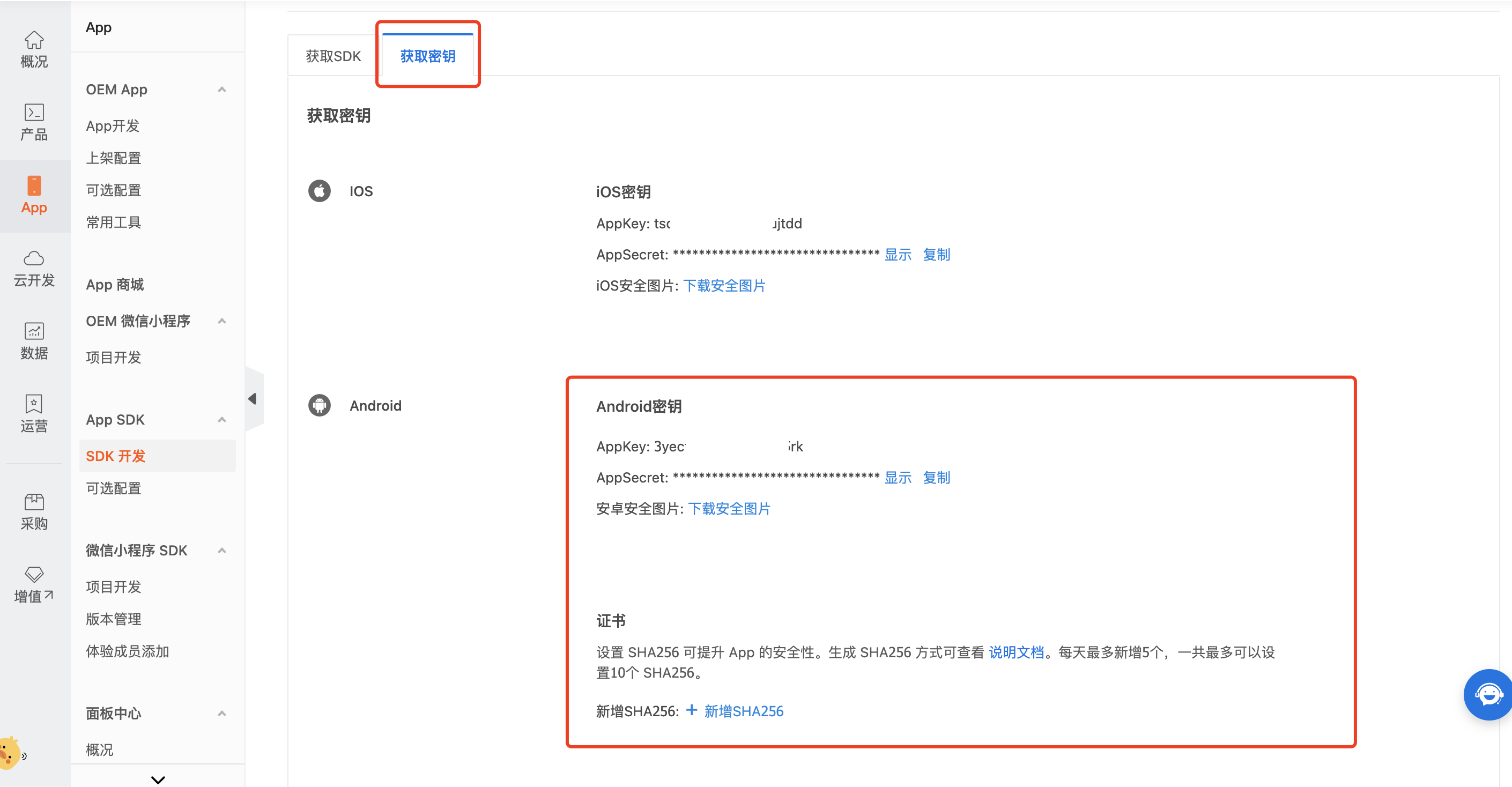
-
将下载的安全图片命名为
t_s.bmp,放置到工程目录的assets文件夹下。 -
返回安卓项目,在
AndroidManifest.xml文件里配置appkey和appSecret,并配置相应的权限等。<meta-data android:name="THING_SMART_APPKEY" android:value="应用 Appkey" /> <meta-data android:name="THING_SMART_APPKEY" android:value="应用密钥 AppSecret" /> -
配置应用证书。
- 生成一个 SHA256 密钥。关于应用证书的更多信息,参考 Android 官方文档 以及 如何获取证书 SHA256。
- 将您的 SHA256 密钥填入到 证书 中。
第四步:混淆配置
在 proguard-rules.pro 文件中,进行相应混淆配置。
#fastJson
-keep class com.alibaba.fastjson.**{*;}
-dontwarn com.alibaba.fastjson.**
#mqtt
-keep class com.thingclips.smart.mqttclient.mqttv3.** { *; }
-dontwarn com.thingclips.smart.mqttclient.mqttv3.**
#OkHttp3
-keep class okhttp3.** { *; }
-keep interface okhttp3.** { *; }
-dontwarn okhttp3.**
-keep class okio.** { *; }
-dontwarn okio.**
-keep class com.thingclips.**{*;}
-dontwarn com.thingclips.**
# Matter SDK
-keep class chip.** { *; }
-dontwarn chip.**
# Keep native methods
-keepclasseswithmembernames class * {
native <methods>;
}
-keepclassmembers class * {
native <methods>;
}
第五步:初始化 SDK
您需要在 Application 的主线程中初始化 SDK,确保所有进程都能初始化。示例代码如下:
public class TuyaSmartApp extends Application {
@Override
public void onCreate() {
super.onCreate();
ThingSdk.init(this);
ThingSmartNetWork.mSdkVersion = "1.3.0";
}
}
appKey 和 appSecret 可以配置在 AndroidManifest.xml 文件里,也可以在初始化代码里初始化。
ThingSdk.init(Application application, String appkey, String appSerect)
第六步:开启或关闭日志
-
在 debug 模式下,您可以开启 SDK 的日志开关,查看更多日志信息,帮助您快速定位问题。
-
在 release 模式下,建议关闭日志开关。
ThingSdk.setDebugMode(true);
运行 Demo App
运行 Demo App。
在完成快速集成 SDK 后,您将获取到 SDK 使用的 AppKey 和 AppSecret。集成 SDK 时,确认 AppKey 和 AppSecret 是否与平台上的信息一致,任意一个不匹配会导致 SDK 无法使用。详细操作,参考 第三步:集成安全图片并设置 Appkey 和 AppSecret。
Demo App 演示了 App SDK 的开发流程。在开发 App 之前,建议您先按照以下流程完成 Demo App 的操作。
Demo App 介绍
Demo App 主要包括:
- 用户登录注册
- 站点列表、站点详情
- 门锁列表、门锁详情
- 电子钥匙列表、电子钥匙详情
- 密码列表、密码详情
- 操作记录、开门记录、告警记录
- 卡片列表、卡片详情
- 指纹列表、指纹详情
Demo 示意图:
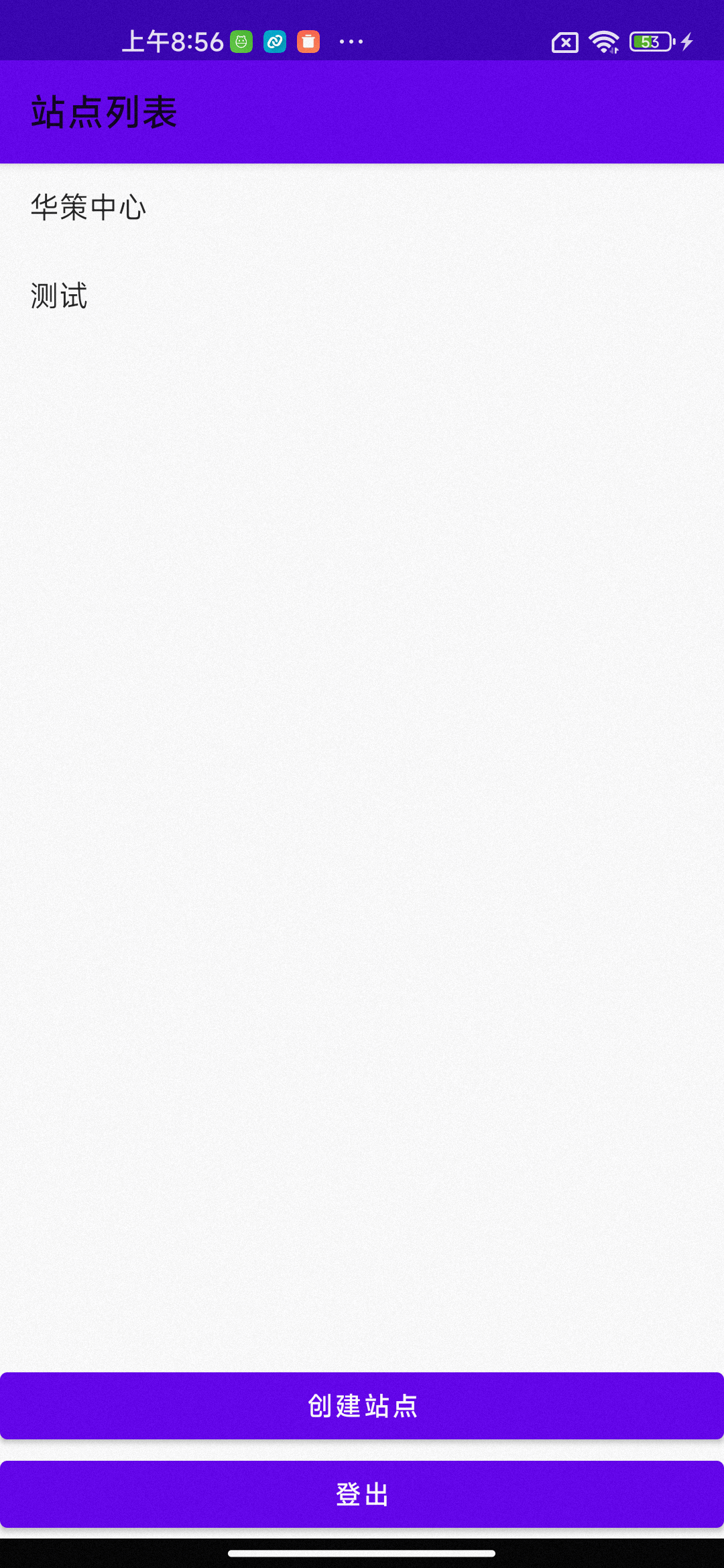
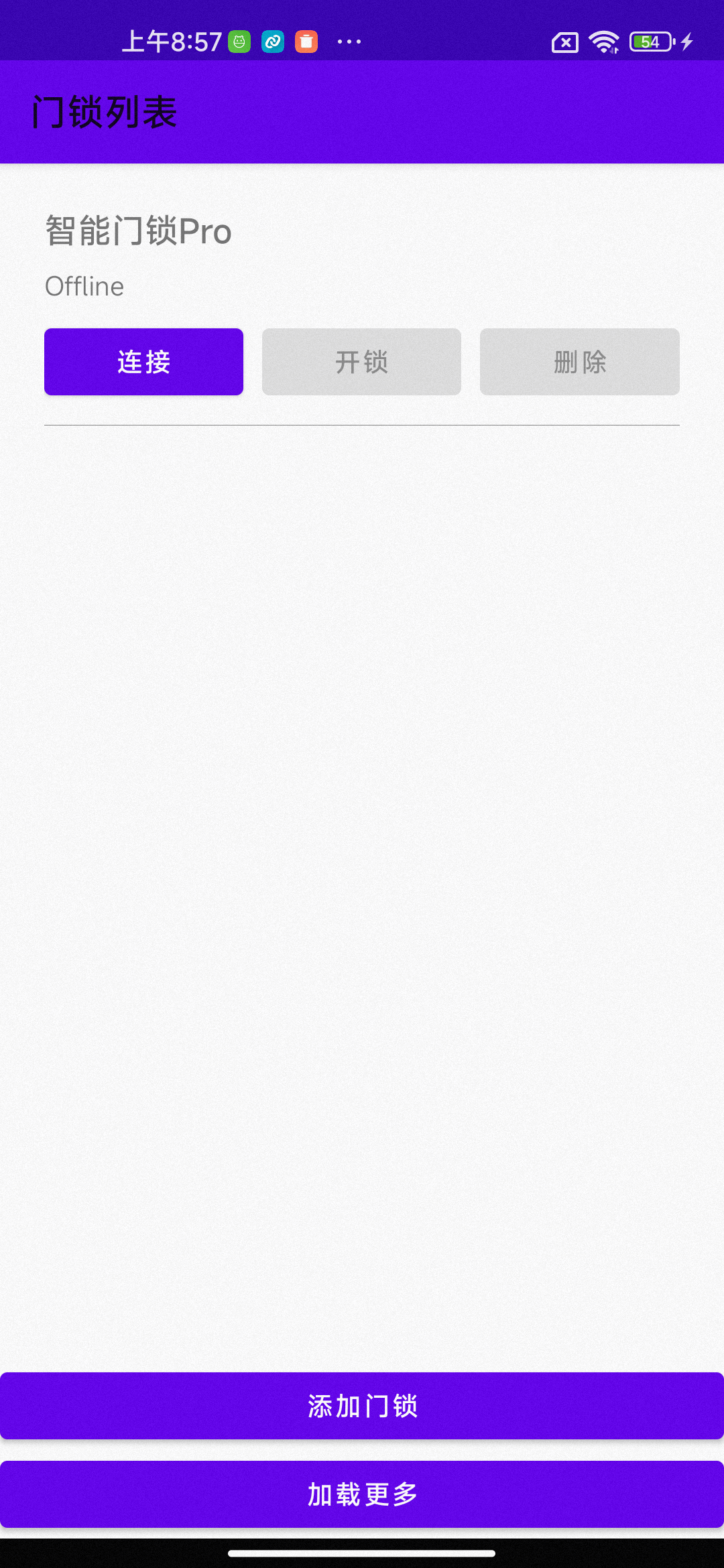
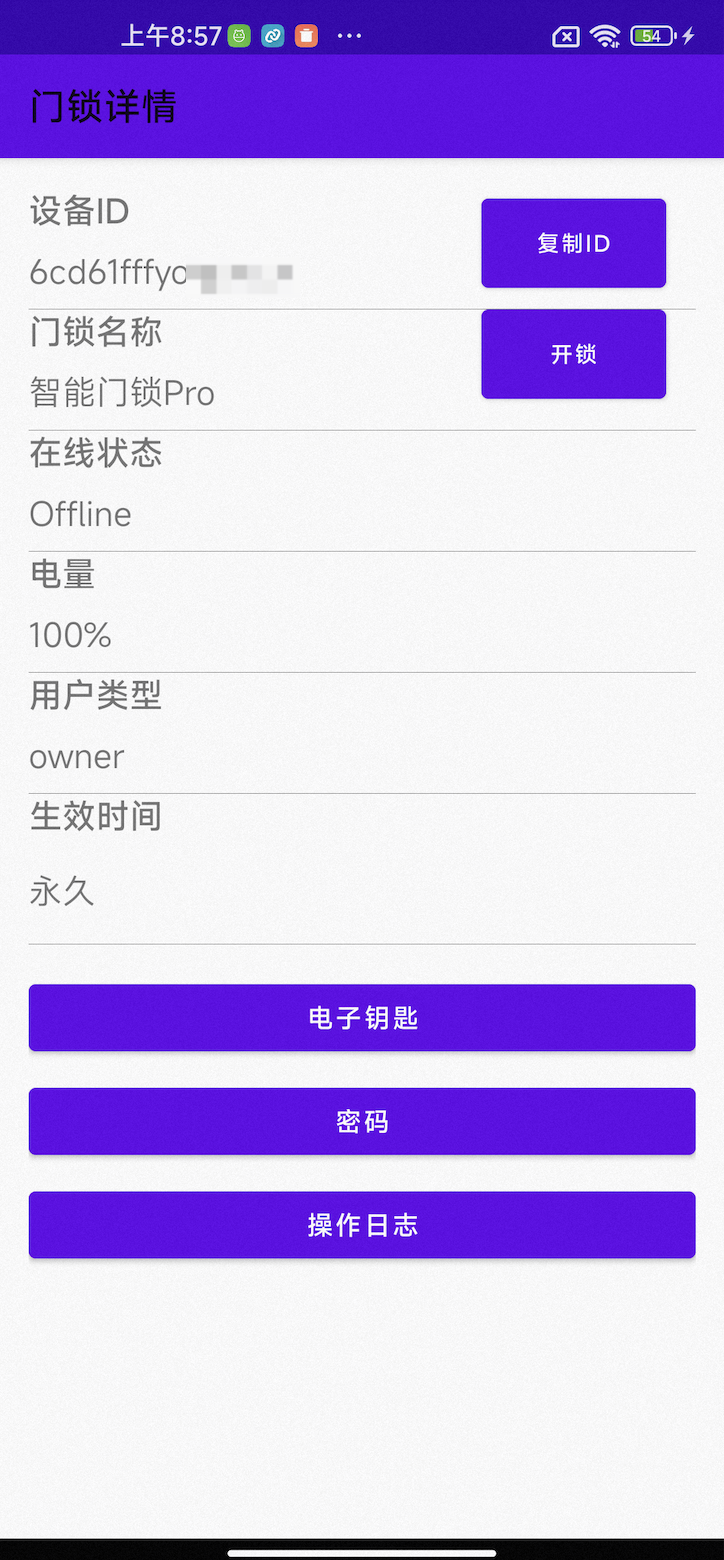
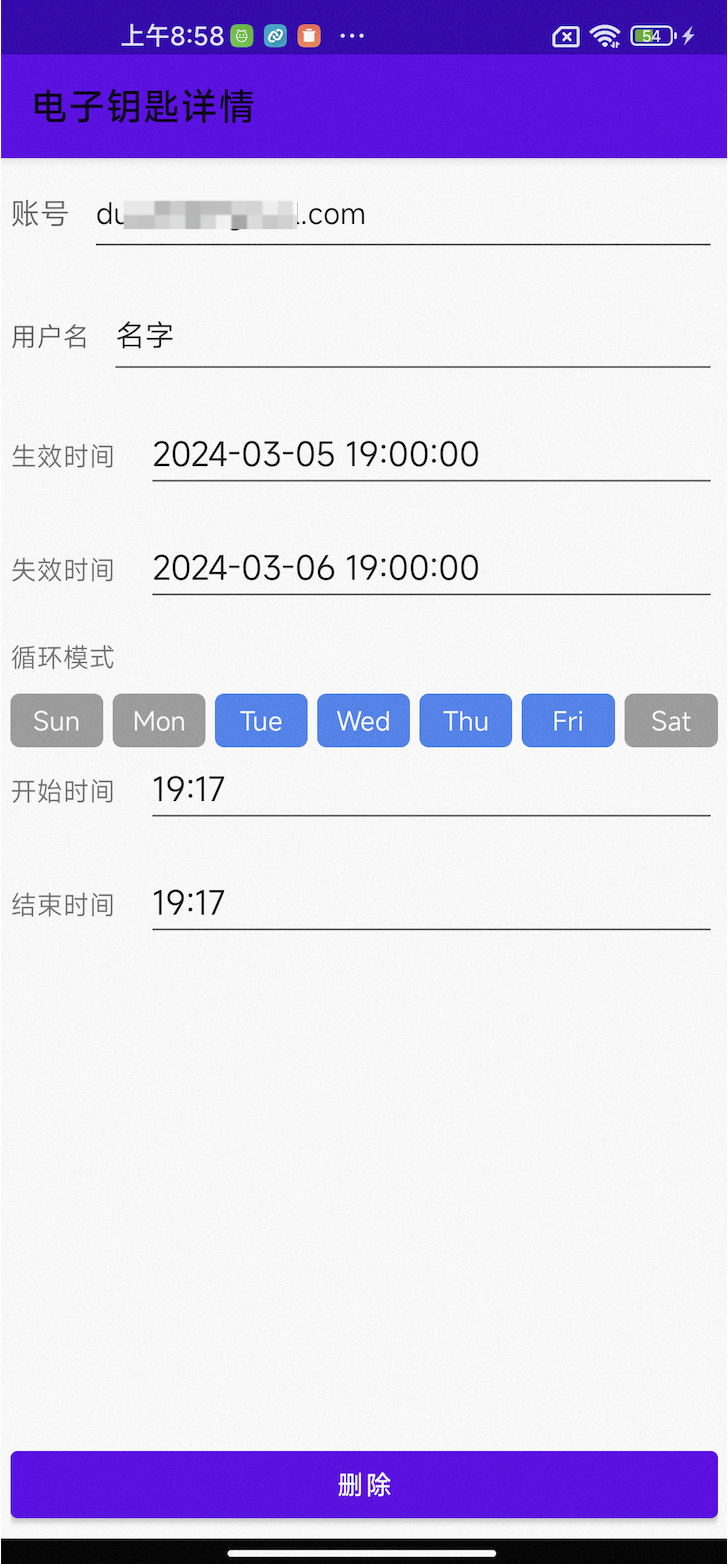
运行 Demo
-
替换
app目录下build.gradle文件中的applicationId为您的应用包名。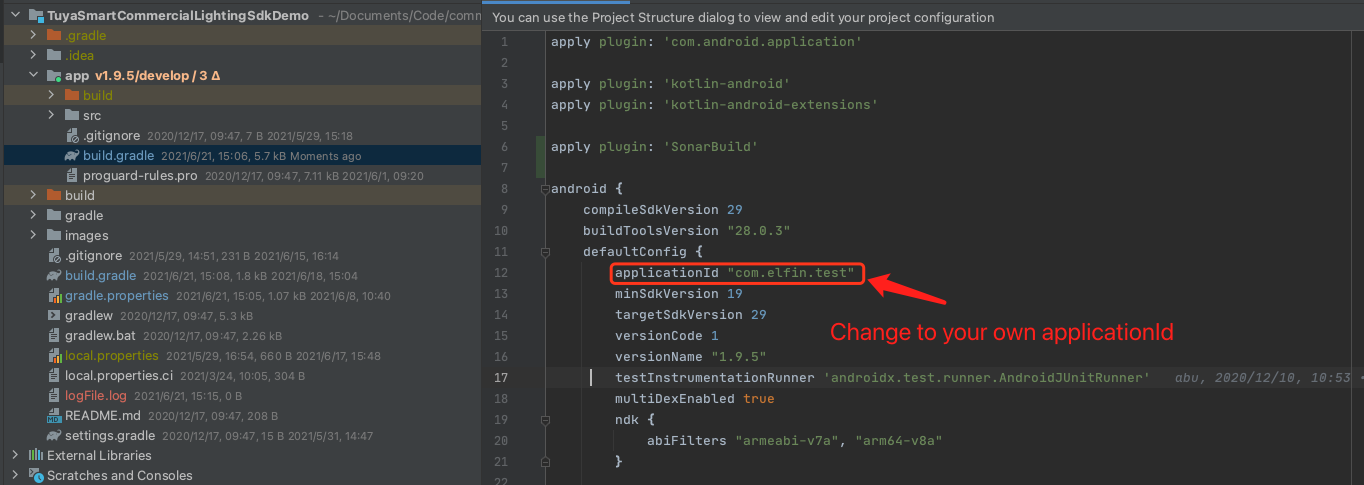
-
确认您已经完成 第三步:集成安全图片并设置 Appkey 和 AppSecret。
-
单击运行。
故障排查:API 接口请求提示签名错误
问题现象:运行 Demo 时提示以下错误:
{
"success": false,
"errorCode" : "SING_VALIDATE_FALED",
"status" : "error",
"errorMsg" : "Permission Verification Failed",
"t" : 1583208740059
}
解决方法:
检查您的 AppKey 和 AppSecret 是否正确配置。
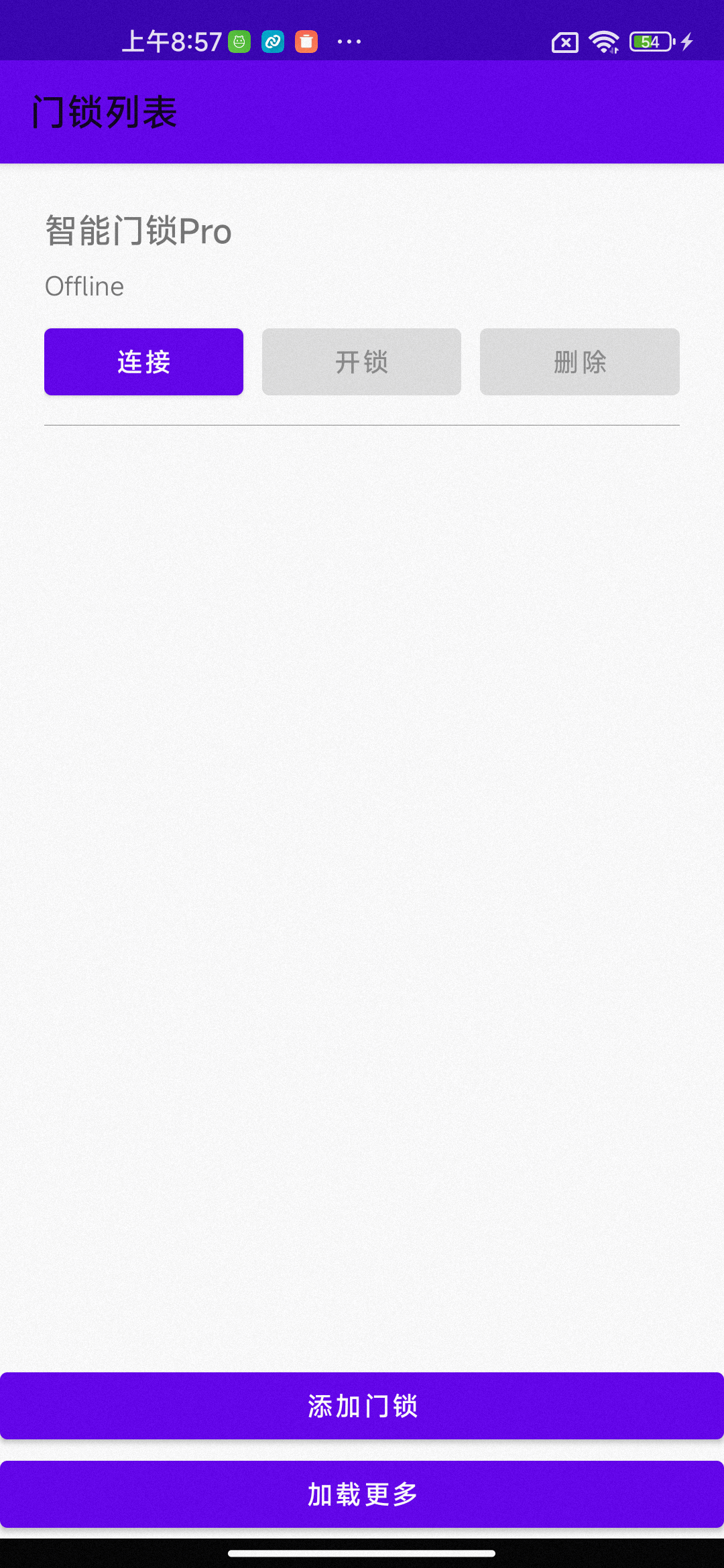
该内容对您有帮助吗?
是意见反馈该内容对您有帮助吗?
是意见反馈






